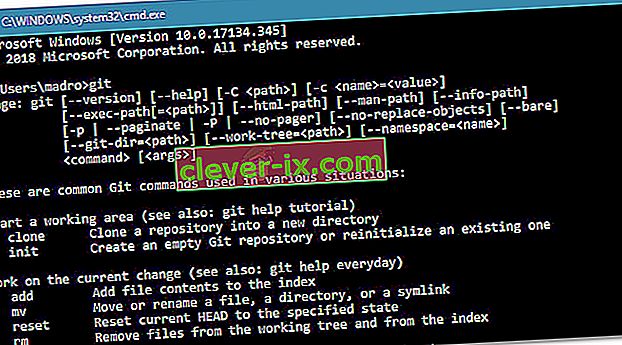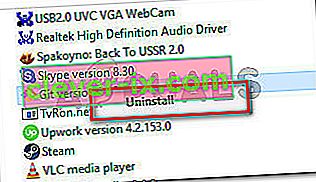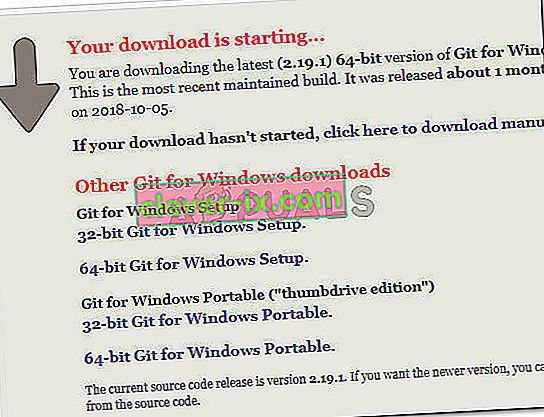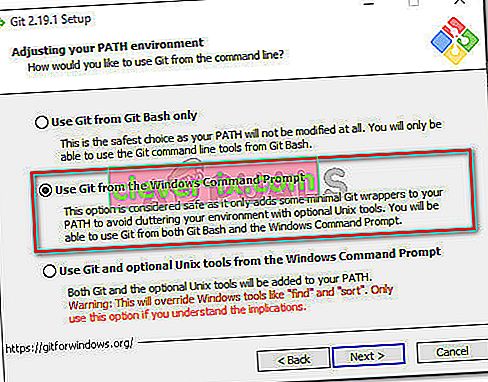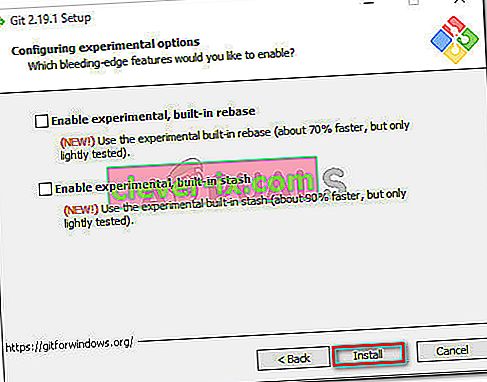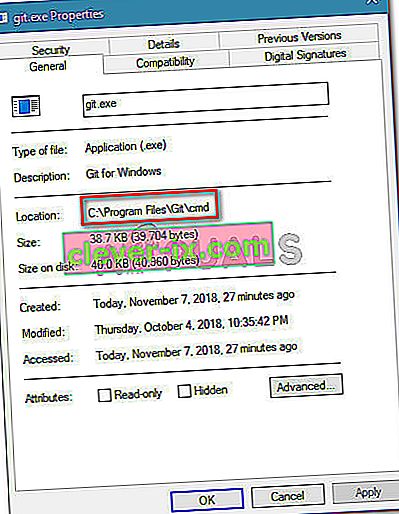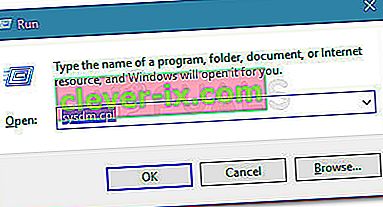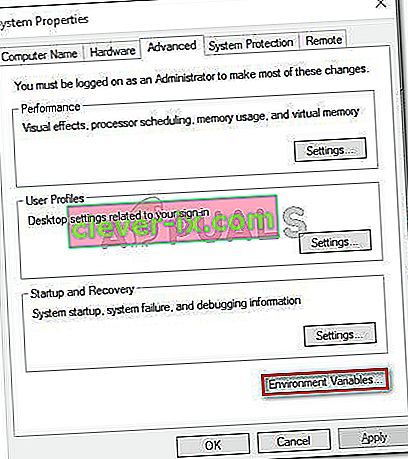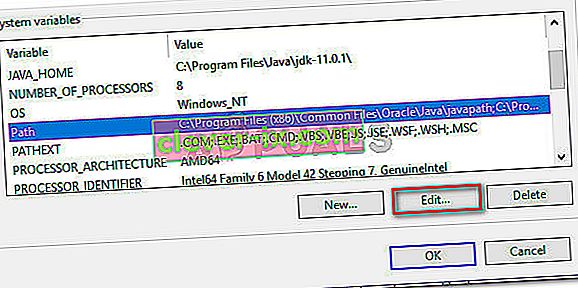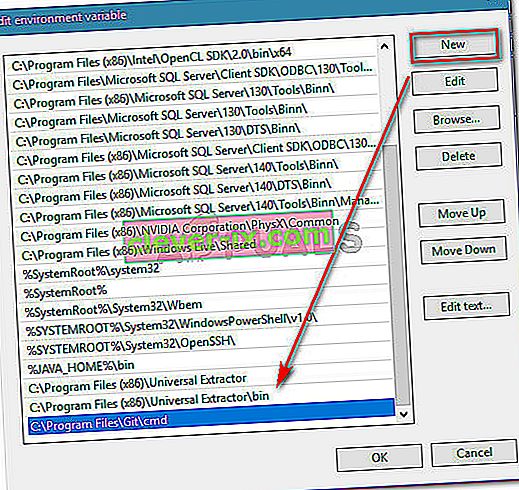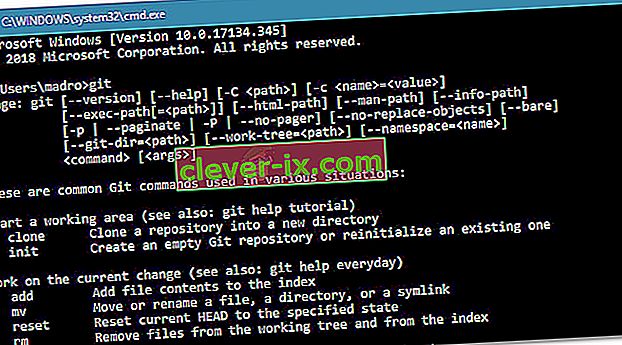Flere brukere rapporterer å få "git" blir ikke gjenkjent som en intern eller ekstern kommando- feil når de prøver å kjøre en git-kommando i ledeteksten. Mens noen brukere rapporterte at dette problemet har oppstått en gang etter at de installerte Git for Windows, står andre overfor dette problemet så snart installasjonen av Git er fullført.

Hva som forårsaker 'git', blir ikke gjenkjent som en intern eller ekstern kommandofeil
Vi undersøkte dette problemet ved å se på ulike brukerrapporter. Basert på våre undersøkelser er det flere scenarier hvorfor denne feilen oppstår:
- Git PATH er ikke (eller feil) satt i variabler - En nylig programvare i selve programvaren eller en brukerfeil kan ha konfigurert Git PATH feil i variabelbraketten.
- CMD ble åpnet under installasjonen av GIT - Hvis du nylig installerte Git for Windows mens et ledetekstvindu ble åpnet, kan problemet løses så snart du åpner kommandoprompt på nytt.
Hvis du sliter med å løse dette problemet, vil denne artikkelen gi deg noen feilsøkingsveiledninger. Nedenfor har du en samling metoder som andre brukere i en lignende situasjon har brukt for å få problemet løst. For best resultat, følg metodene i rekkefølge til du finner en løsning som er effektiv for å løse problemet i din spesielle situasjon.
Metode 1: Åpne ledeteksten på nytt
Hvis du er terminal type fyr (eller jente) og du holder et CMD-vindu åpent hele tiden (selv under installasjonen av Git), kan problemet oppstå fordi ledeteksten ikke ble oppdatert med de siste variablene endret.
Hvis dette scenariet gjelder for deg, er løsningen så enkel som å lukke CMD-vinduet og åpne et nytt. Hvis banen ble satt riktig, vil du kunne bruke Git-kommandoer uten å motta feilen "git" blir ikke gjenkjent som en intern eller ekstern kommando .
Hvis dette scenariet ikke gjelder for din situasjon, kan du gå ned til neste metode nedenfor.
Metode 2: Bruk den automatiske måten å legge til GIT-bane til variabler
Hvis du vil holde deg borte fra å rote med PATH-variabler, kan du løse feilen "git 'blir ikke gjenkjent som en intern eller ekstern kommando" ved å bruke Git-installasjons-GUI for automatisk å lage banevariablene for deg. Hvis du gjør dette, kan du bruke Git fra både Git Bash og fra Windows Command Prompt.
Her er en rask guide for å avinstallere Git og deretter konfigurere den første installasjonen for automatisk å legge til banevariablene for deg:
- Trykk Windows-tasten + R for å åpne dialogboksen Kjør. Skriv deretter inn “ appwiz.cpl ” og trykk Enter for å åpne vinduet Programmer og funksjoner .

- Inne i programmer og funksjoner , se etter en Git-oppføring, høyreklikk på den og klikk Avinstaller . Følg deretter instruksjonene på skjermen for å fjerne den nåværende installasjonen av Git.
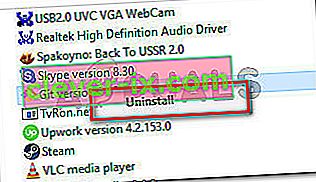
- Start datamaskinen på nytt for å fullføre avinstallasjonsprosessen.
- Gå til denne lenken ( her ) og last ned den nyeste versjonen av Git for Windows. Nedlastingen skal starte automatisk. Hvis ikke, klikker du bare på versjonen som er tilknyttet OS-bitarkitekturen.
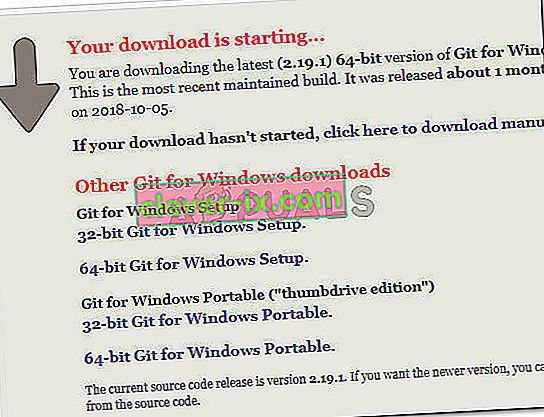
- Åpne installasjons kjørbar og følg med installasjonsanvisningene. Du kan overlate alle alternativene til standardverdiene. Når du kommer til Justere PATH-miljøet, må du sørge for at du velger Bruk Git fra Windows Kommandoprompt .
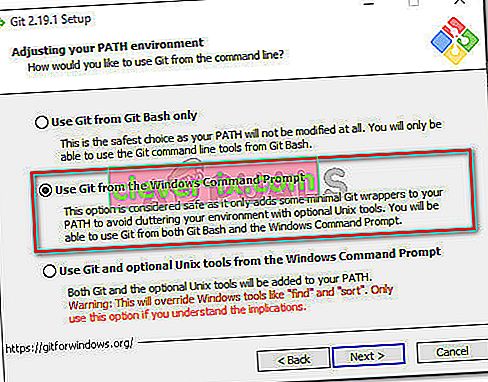
- Fortsett installasjonskonfigurasjonen ved å legge igjen de valgte valgte verdiene (eller velg dine egne), og klikk deretter på Installer- knappen.
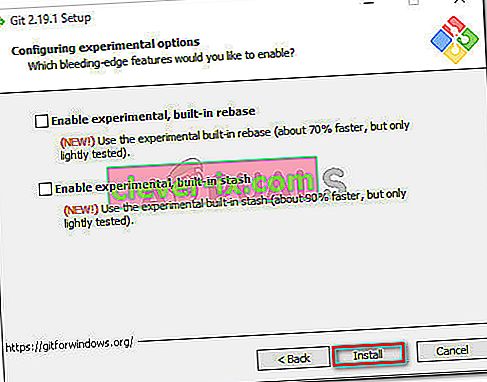
- Når installasjonen er fullført, starter du datamaskinen på nytt. Ved neste oppstart vil du kunne kjøre kommandoer direkte fra Windows Command Prompt .
Hvis du leter etter en metode som løser problemet uten å måtte avinstallere Git-klienten, kan du gå ned til neste metode nedenfor.
Metode 3: Legge til variabelen PATH manuelt
Hvis du har kommet så langt uten resultat, er det veldig sannsynlig at du ser dette problemet fordi Git-variabelen ikke er konfigurert (eller feil konfigurert) i miljøvariablene .
Heldigvis kan du konfigurere variabelverdien manuelt ved å følge et sett med instruksjoner. Her er hva du trenger å gjøre:
- Åpne File Explorer og naviger til plasseringen til cmd-mappen i Git-installasjonen. Her er standardbanene for x86- og x64-versjoner:
Min datamaskin (denne PCen)> Lokal disk (C :)> Programfiler (x86)> Git> cmd Min datamaskin (denne PCen)> Lokal disk (C :)> Programfiler> Git> cmd
- Høyreklikk deretter på git.exe og velg Egenskaper . Kopier deretter plasseringen til den kjørbare filen i kategorien Generelt i egenskaper git.exe (vi trenger den senere).
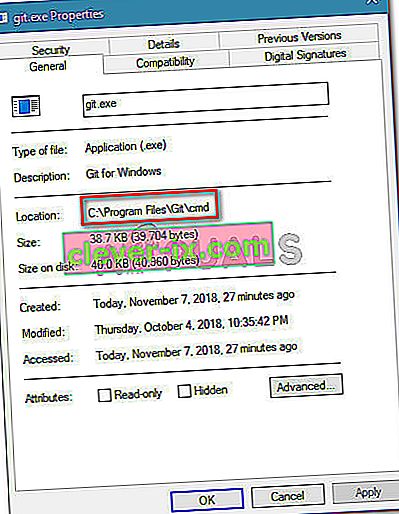
- Deretter trykker du Windows-tast + R for å åpne opp en Kjør dialogboksen skriv “ sysdm.cpl ” og trykk Enter for å åpne Systemegenskaper menyen.
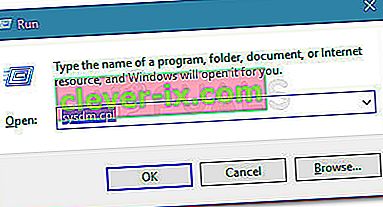
- Inne i Systemegenskaper meny, gå til Avansert -fanen og klikk på Miljøvariabler .
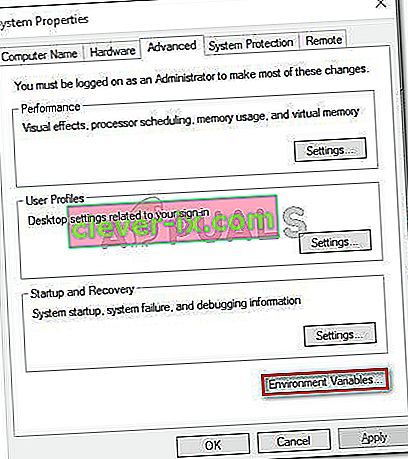
- Inne i miljøvariabler meny, gå til Systemvariabler menyen velge bane , deretter klikker du på Rediger -knappen.
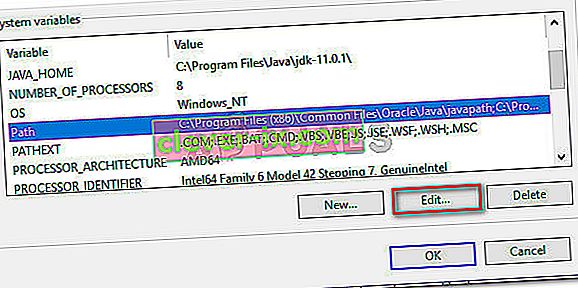
- I vinduet Rediger miljøvariabler klikker du på Ny- knappen og limer inn plasseringen som vi kopierte i trinn 2. Trykk deretter på Enter for å opprette variabelen.
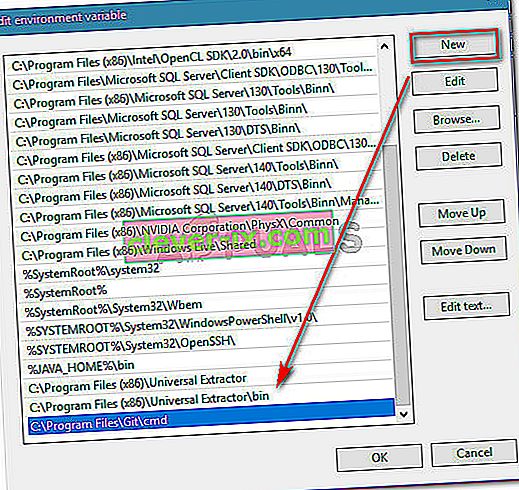
- Klikk OK ved hver åpnet melding for å sikre at endringen lagres.
- Åpne et CMD-vindu og skriv "git". Du bør ikke lenger støte på "git 'er ikke gjenkjent som en intern eller ekstern kommando" -feil.